华为平板分屏怎样打开 华为平板如何设置和使用多窗口分屏模式
更新时间:2023-06-12 12:48:55作者:yang
华为平板分屏怎样打开,华为平板作为一款具备强大性能和高性价比的电子产品,其多窗口分屏模式功能备受用户追捧。在使用中许多用户常常困惑于该功能的启动和设置。那么华为平板分屏如何打开?如何设置和使用多窗口分屏模式呢?下面我们一起来看看。
华为平板如何设置和使用多窗口分屏模式
操作方法:
1.第1步打开华为平板m6,然后将其横着,从平板的最底端向上滑动
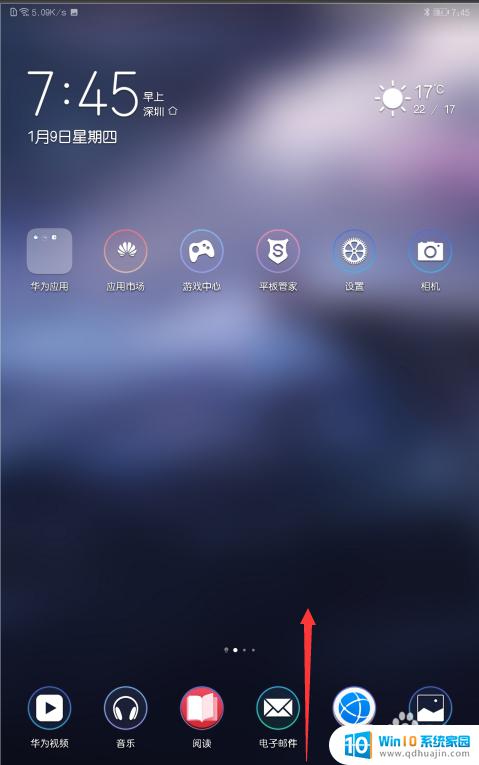
2.第2步滑动向上之后会出现多任务,此时点击任务右上角的小图标如图所示。这个是你想分屏的软件的小图标。
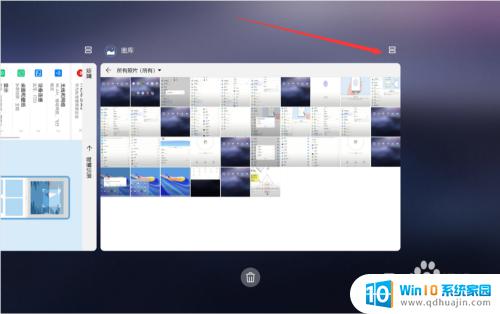
3.第3步点击了小图标以后就会发现软件出你刚才的这个,屏幕外又多出了一个屏幕。
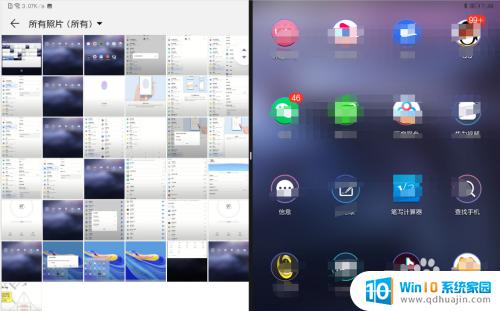
4.第4步我们可以同时使用两个屏幕发送消息和使用,共享该屏幕互不影响。
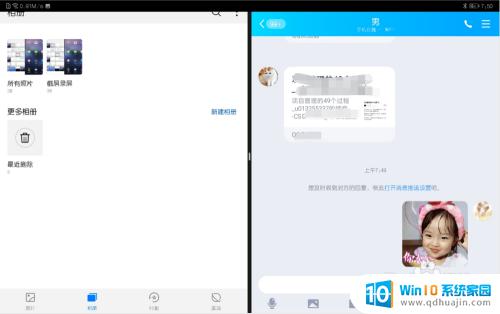
5.第5部屏幕的中间有一个小图标,按住这个小图标。两边拖动,可以调整两边屏幕的大小拖动至最边缘则表示关掉边缘的那个屏幕。
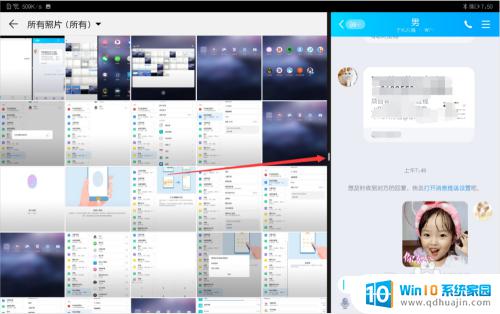
华为平板的分屏应用可以提高生产力和便利性,让您能够同时查看并处理多个任务,而不必来回切换。通过简单的设置和操作,您可以轻松地享受多窗口分屏模式带来的便利和效率。
华为平板分屏怎样打开 华为平板如何设置和使用多窗口分屏模式相关教程
热门推荐
电脑教程推荐
win10系统推荐
- 1 萝卜家园ghost win10 64位家庭版镜像下载v2023.04
- 2 技术员联盟ghost win10 32位旗舰安装版下载v2023.04
- 3 深度技术ghost win10 64位官方免激活版下载v2023.04
- 4 番茄花园ghost win10 32位稳定安全版本下载v2023.04
- 5 戴尔笔记本ghost win10 64位原版精简版下载v2023.04
- 6 深度极速ghost win10 64位永久激活正式版下载v2023.04
- 7 惠普笔记本ghost win10 64位稳定家庭版下载v2023.04
- 8 电脑公司ghost win10 32位稳定原版下载v2023.04
- 9 番茄花园ghost win10 64位官方正式版下载v2023.04
- 10 风林火山ghost win10 64位免费专业版下载v2023.04